【显卡驱动与win10不兼容 win10显卡驱动安装失败怎么办】win10系统是我们目前使用最多的操作系统.最近就有不少用户反馈win10显卡驱动安装失败的情况,那么win10显卡驱动安装失败怎么办呢?今天小编就来跟大家分享一下win10显卡驱动安装失败的解决方法.
电脑是现代生活中必不可少的工具之一,显卡驱动是一台电脑必不可少的部件,显卡驱动就是用来驱动显卡的程序 。 最近就有用户问小编win10显卡驱动安装失败怎么办,那么今天小编就来跟大家分享一下win10显卡驱动安装失败怎么解决 。 下面就让我们一起来看看吧!
win10显卡驱动安装失败的解决方法:
1、右击此电脑选择管理 。 选择设备管理器,右侧找到并展开显示适配器 。
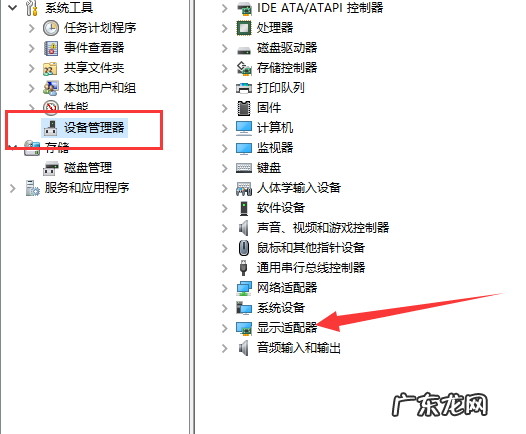
文章插图
2、如果未安装显卡驱动就会出现黄色感叹号,右击显卡名称,选择属性 。
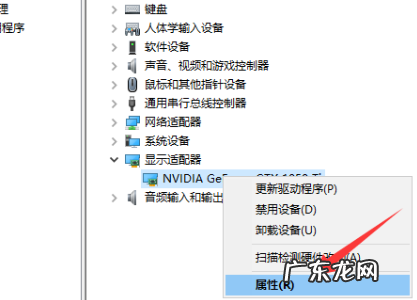
文章插图
3、点击下方的卸载设备,勾选删除此设备的驱动程序软件复选框,点击卸载即可 。
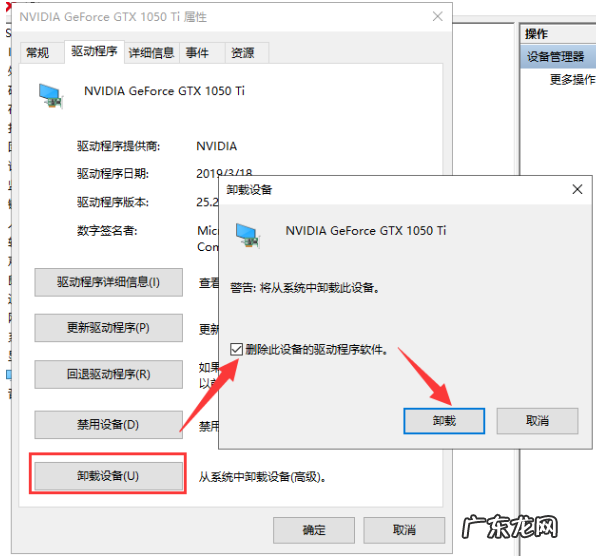
文章插图
4、然后重新更新显卡驱动程序 。
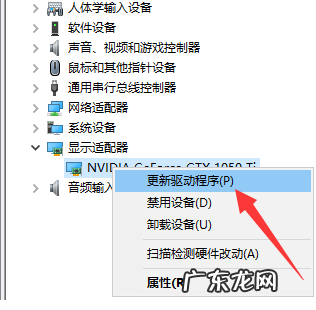
文章插图
5、选择自动搜索,如果有显卡驱动光盘的话最好选择浏览查找驱动 。
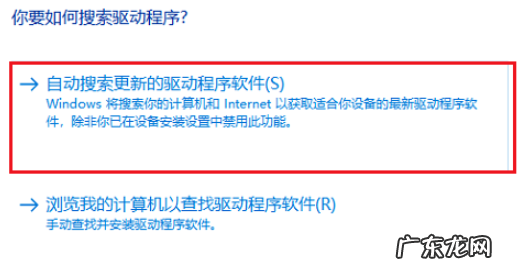
文章插图
6、等待安装驱动就可以啦!
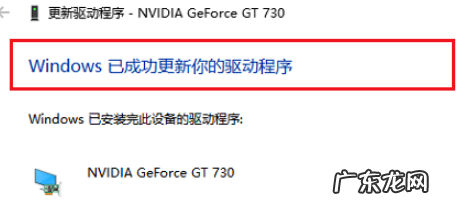
文章插图
以上就是关于win10显卡驱动安装失败怎么办的解决方法啦!希望能够帮助到大家!
- 重装系统找不到映像文件路径 win10找不到映像文件怎么办
- win10吃鸡死机 win10吃鸡怎么打不开进不去怎么办
- 显卡驱动卸载了怎么重装 教大家怎么卸载显卡驱动
- 右下角任务栏闪烁广告 win10右下角广告总是出现如何关闭
- lol老是闪退到桌面 win10更新lol无限闪退怎么办
- win10玩英雄联盟帧数低 win10玩英雄联盟fps低怎么办
- 内涵笑话与幽默段子大全 讲笑话段子幽默
- 如何一键还原系统win10 教你win10一键修复网络的方法
- 小工具多次复制 win10一键共享自动修复网络工具使用方法
- 台式电脑自己怎么重装系统 台式机重装系统win10系统详细教程
特别声明:本站内容均来自网友提供或互联网,仅供参考,请勿用于商业和其他非法用途。如果侵犯了您的权益请与我们联系,我们将在24小时内删除。
